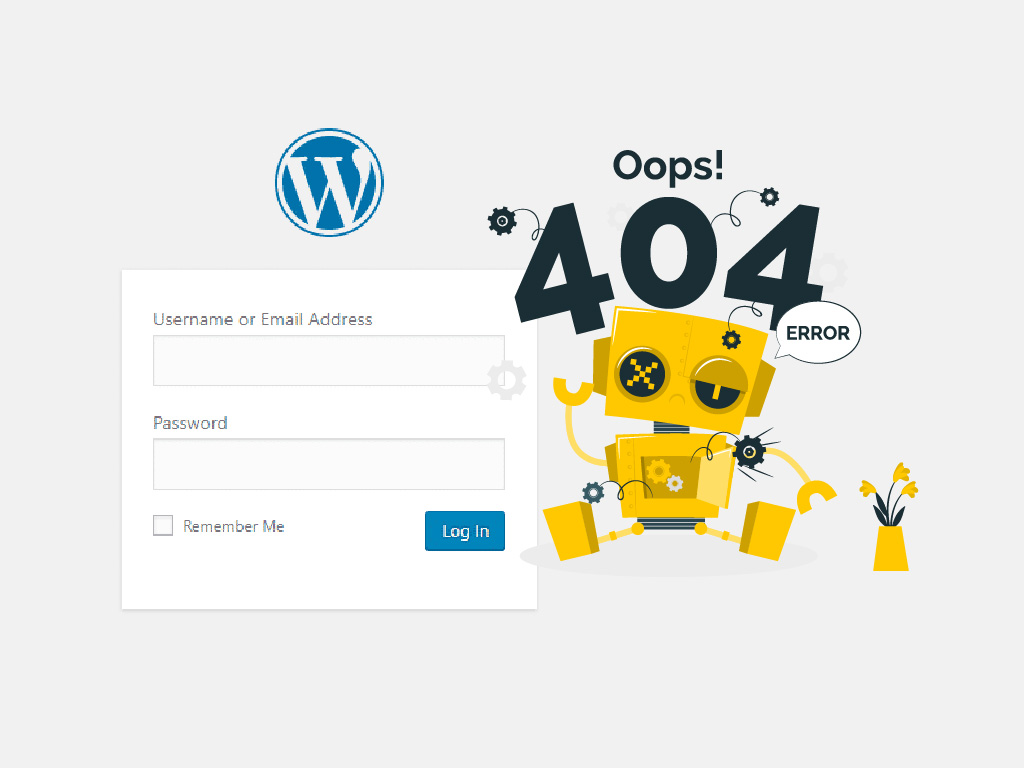WordPress est l’une des plateformes de gestion de contenu les plus populaires au monde, grâce à sa simplicité d’utilisation et à sa flexibilité. Cependant, les problèmes techniques peuvent parfois vous empêcher d’accéder à votre tableau de bord WP-Admin.
Il existe de nombreuses causes possibles susceptible de vous empêcher d’accéder à WP-ADMIN avec Erreur 404 :
- Conflits de plugins
- Conflits de thèmes
- Corruption du fichier .htaccess
- Erreur d’URL du site
- …
Toutefois, l’une des raisons courantes de ce problème est une base de données pleine. Dans cet article, nous allons vous expliquer comment retrouver l’accès à WP-Admin en vérifiant et en gérant une base de données qui atteint sa capacité maximale.
Pourquoi une Base de Données WP peut-elle devenir pleine et empêcher d’accéder à WP-ADMIN avec Erreur 404 ?
Avant de plonger dans la solution, il est essentiel de comprendre pourquoi une base de données WordPress peut devenir pleine. Une base de données WordPress stocke toutes les informations relatives à votre site, notamment les articles, les pages, les commentaires, les paramètres, les plugins et les thèmes. Au fil du temps, cette base de données peut accumuler une grande quantité de données, ce qui peut entraîner une saturation de l’espace de stockage.
Plusieurs facteurs peuvent contribuer à une base de données WordPress pleine, notamment :
- Des publications et des révisions inutiles : Les brouillons, les révisions et les contenus non utilisés peuvent encombrer la base de données.
- Des commentaires spam : Les commentaires de spam non nettoyés peuvent occuper de l’espace inutilement.
- Des journaux d’erreurs : Les journaux d’erreurs générés par les plugins ou les thèmes peuvent augmenter la taille de la base de données.
- Des tables orphelines : Des tables obsolètes laissées par des plugins désinstallés peuvent encombrer la base de données.
Étape 1 : Accéder à la Base de Données via phpMyAdmin
La première étape pour résoudre ce problème est d’accéder à la base de données de votre site WordPress via phpMyAdmin. Voici comment faire :
- Connectez-vous à votre compte d’hébergement web, où vous avez installé WordPress.
- Recherchez l’option “phpMyAdmin” dans le panneau de contrôle de votre hébergeur.
- Cliquez sur phpMyAdmin pour accéder à l’interface de gestion de la base de données.
Étape 2 : Supprimer les éléments inutiles
Une fois que vous êtes dans phpMyAdmin, vous pouvez commencer à nettoyer votre base de données. Voici quelques étapes importantes :
- Optimisation des tables : Sélectionnez les tables de la base de données et utilisez l’option “Optimiser les tables” pour réorganiser l’espace de stockage.
- Suppression des révisions inutiles : Vous pouvez supprimer les révisions inutiles en exécutant une requête SQL. Assurez-vous de sauvegarder la base de données avant de le faire pour éviter toute perte de données accidentelle.
- Nettoyage des commentaires spam : Supprimez les commentaires de spam à partir de la table des commentaires de la base de données.
- Suppression des tables orphelines : Recherchez des tables de plugins ou de thèmes désinstallés et supprimez-les.
Étape 3 : Surveillez l’espace disque
Après avoir nettoyé votre base de données, surveillez régulièrement l’espace disque disponible. Assurez-vous de mettre en place des processus de maintenance réguliers pour éviter que la base de données ne devienne à nouveau saturée.
Conclusion
Une base de données WordPress pleine peut entraîner des problèmes d’accès à WP-Admin, mais en suivant les étapes décrites ci-dessus, vous pourrez retrouver un accès complet à votre tableau de bord. La maintenance régulière de votre base de données est essentielle pour garantir des performances optimales de votre site WordPress et éviter les problèmes liés à l’espace disque. En prenant ces mesures simples, vous pouvez maintenir votre site WordPress en parfait état de fonctionnement.